6 최고의 PC용 무료 비디오 편집기 소프트웨어(2022) – PC용 무료 비디오 편집 앱
게시 됨: 2022-08-27오늘날 비디오 콘텐츠가 인터넷을 지배하고 있습니다. 소셜 미디어 플랫폼, 웹사이트, 광고, 개인 블로그 등 어디에서나 매력적인 비디오를 찾을 수 있습니다!
자석처럼 사람들을 브랜드로 끌어들이는 멋진 비디오를 만들고 싶습니까? 그렇다면 좋은 비디오 편집 소프트웨어가 필요합니다. 이제 막 시작하는 경우 무료 비디오 편집기 가 적합합니다!
인터넷에는 수백 명의 비디오 편집자가 넘쳐나므로 필요에 맞는 편집자를 찾기가 어려울 수 있습니다. 하지만 걱정하지 마세요!
우리는 당신을 위해 모든 노력을 다했고 6 가지 최고의 PC용 무료 비디오 편집기 소프트웨어를 찾았습니다. 이 비디오 편집 소프트웨어는 기본적으로 Windows 사용자를 위한 것이며 단 한 푼도 들지 않습니다!

이 기사에서는 무료 비디오 편집 소프트웨어의 장점과 이를 사용해야 하는 사람에 대해 논의하는 것으로 시작하겠습니다. 그런 다음 무료 비디오 편집기를 선택하기 전에 고려해야 할 요소를 살펴보겠습니다.
마지막으로 다운로드하여 바로 사용할 수 있는 PC용 무료 동영상 편집 소프트웨어 6 가지를 공개합니다!
초보자든 숙련된 편집자이든 상관없이 저사양 PC 또는 고급형 PC를 사용 중이라면 이 기사가 끝날 때쯤이면 반드시 필요에 맞는 비디오 편집기를 찾을 수 있을 것입니다.
시작하겠습니다!
- 무료 비디오 편집 소프트웨어 사용의 장점
- 전문 비디오 만들기
- 시간을 절약
- 돈 절약
- 비디오 품질 유지
- 누가 무료 비디오 편집 소프트웨어를 사용해야 합니까?
- 최고의 무료 비디오 편집 소프트웨어를 선택하기 위해 고려되는 요소
- 인터페이스 및 편집기
- 기본 비디오 설정
- 워터마크 없음
- 전환, 효과 및 필터
- 텍스트 효과
- 입력/출력 형식 및 품질
- 색상 조정 및 수정
- 보이스오버 및 비디오 녹화
- 비디오 속도 조정 옵션
- 여러 레이어에서 편집
- 6 최고의 PC용 무료 비디오 편집 소프트웨어
- 1. 다빈치 리졸브
- 2.비드클리퍼
- 3. 오픈샷
- 4. 히트필름 익스프레스
- 5. 크덴라이브
- 6. VSDC 비디오 편집기
- 결론
- 자주하는 질문
무료 비디오 편집 소프트웨어 사용의 장점
비디오 편집을 막 시작하는 경우 무료 비디오 편집 소프트웨어 가 올바른 선택일 수 있습니다. 다음은 브랜드 및 개인 용도로 비디오 편집 소프트웨어를 사용할 때의 주요 이점입니다.
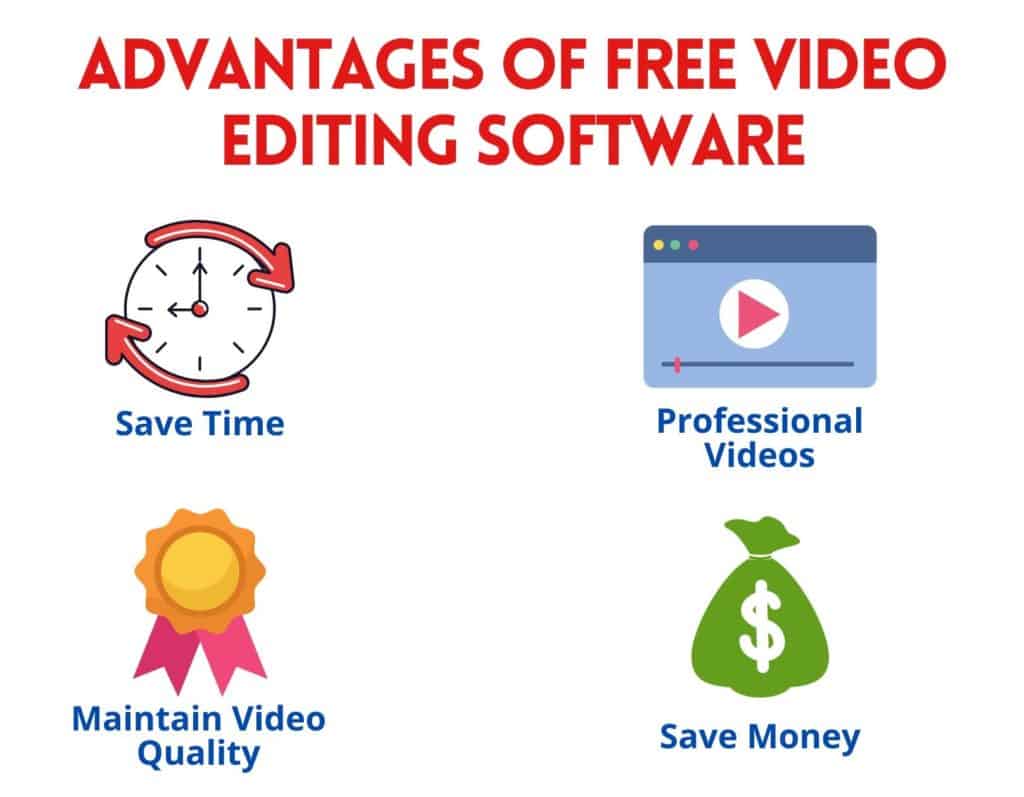
전문 비디오 만들기
무료 비디오 편집 소프트웨어를 사용하면 비디오를 크게 사용자 정의할 수 있습니다. 부드러운 전환, 필터 및 특수 효과 를 추가하여 청중을 쉽게 사로잡아 브랜드를 성장시킬 수 있습니다!
시간을 절약
무료 비디오 편집기를 사용하면 전문 비디오 편집자의 도움 없이 직접 비디오를 빠르게 편집할 수 있습니다 . 따라서 시간을 절약할 수 있습니다!
돈 절약
고급 기능을 사용하지 못할 수도 있지만 무료 비디오 편집기는 개인 용도와 브랜드를 위한 양질의 비디오를 만드는 데 충분한 기능을 제공합니다. 저작권이 없는 이미지, 무료 비디오 영상 및 무료 음악 트랙을 사용하여 디지털 자산을 절약할 수도 있습니다.
비디오 품질 유지
더 이상 비디오 품질을 타협하지 마십시오! 무료 비디오 편집기에는 고품질 HD 및 4K 비디오를 무료로 제작 하는 데 도움이 되는 많은 기능이 있습니다!
누가 무료 비디오 편집 소프트웨어를 사용해야 합니까?
누구나 사용할 수 있는 무료 동영상 편집 소프트웨어!
- YouTube 사용자, 동영상 블로거 및 게이머 는 이를 사용하여 동영상에 부드러운 전환을 추가할 수 있습니다.
- 소셜 미디어 인플루언서, 블로거 및 콘텐츠 제작자 는 이를 사용하여 릴, 단편 등을 편집할 수 있습니다.
- 기업가와 소기업 은 광고를 편집하는 데 사용할 수 있습니다.
- 슬라이드 쇼, 콜라주 비디오, 결혼식 또는 생일 초대 비디오 등을 만드는 것과 같이 개인적인 용도로 사용할 수도 있습니다.
제 디자인과 편집 과정에 대해 이야기하자면 저는 개인적으로 Final Cut Pro 를 사용하여 비디오를 편집합니다. 그와 함께 Envato Elements 를 사용합니다. 내 비디오의 이미지, 비디오 클립, 오디오 트랙 등과 같은 디지털 자산을 찾는 데 사용됩니다.
나는 또한 모형, 로고 및 애니메이션 비디오를 디자인 할 때 Placeit 을 사용하는 것을 좋아합니다. 그와 함께 Canva 와 Crello 는 제가 블로그와 소셜 미디어에 사용하는 두 가지 온라인 디자인 도구입니다!
최고의 무료 비디오 편집 소프트웨어를 선택하기 위해 고려되는 요소
다양한 무료 비디오 편집기를 연구하고 테스트하면서 PC용 최고의 무료 비디오 편집기를 선택하기 위해 다음과 같은 중요한 요소를 고려했습니다.
인터페이스 및 편집기
인터페이스는 비디오 편집기를 사용할 때 가장 먼저 상호 작용하는 것입니다. 따라서 초보자에게 친숙하고 사용하기 쉬워야 하는 것이 중요합니다 .
편집기 는 끌어서 놓기 기능과 함께 다양한 비디오 방향을 지원해야 합니다.
또한 비디오를 미리 볼 수 있어야 하며 필요한 경우 고품질 비디오 의 미리 보기 품질을 제어 할 수 있어야 합니다.
기본 비디오 설정
비디오 편집기는 이동, 자르기, 자르기, 삭제, 회전, 크기 조정, 분할, 병합 등과 같은 비디오 클립 편집을 위한 기본 기능을 지원해야 합니다.
워터마크 없음
대부분의 무료 비디오 편집기의 가장 큰 문제는 최종 비디오를 내보낼 때 자체 워터마크를 그 위에 배치한다는 것입니다!
그러나 나는 당신의 비디오에 워터마크를 넣지 않는 편집자들만을 고려 했습니다.
전환, 효과 및 필터
비디오 편집기에는 충분한 양의 비디오 전환, 효과, 필터 등 이 있어야 좋은 품질의 편집을 만들 수 있습니다.
내가 고려한 대부분의 비디오 편집기는 크로마 효과 도 지원합니다. 이미지 배경에서 녹색 화면을 제거하고 원하는 배경으로 바꿀 수 있습니다!
텍스트 효과
텍스트 콘텐츠는 비디오를 편집하는 동안 중요한 역할을 합니다. 비디오에 자막, 제목을 추가하거나 어떤 종류의 정보를 표시해야 할 수도 있습니다.
따라서 비디오 편집기에는 글꼴 유형, 크기, 색상, 정렬 등과 같은 기본 텍스트 설정이 있어야 합니다. 또한 미리 디자인된 텍스트 템플릿, 텍스트 애니메이션 등과 같은 텍스트 효과도 있어야 합니다.
입력/출력 형식 및 품질
좋은 무료 비디오 편집기는 비디오 에 대한 많은 입력 및 출력 형식을 지원 해야 합니다. 그와 함께 비디오를 내보내는 동안 다운로드 품질을 지정할 수 있어야 합니다.
색상 조정 및 수정
비디오를 향상시키기 위한 필터가 있지만 일부 무료 비디오 편집기는 비디오의 고급 수정을 위한 전용 색상 조정 옵션 도 제공합니다.
보이스오버 및 비디오 녹화
좋은 무료 동영상 편집기는 음성을 녹음하고 동영상으로 가져오기 위한 내장 옵션 도 제공해야 합니다. 이와 함께 적절한 오디오 편집 옵션도 제공해야 합니다.
비디오 속도 조정 옵션
적용된 전환에 따라 비디오 속도를 낮추거나 높일 수 있어야 합니다.
여러 레이어에서 편집
많은 비디오 편집 앱을 사용하여 여러 레이어에서 함께 작업할 수 있습니다. 음악 트랙 , 이미지 오버레이, 애니메이션, 효과 등을 비디오 위에 레이어로 추가할 수 있습니다 .
이것은 복잡한 비디오로 작업할 때 매우 유용합니다.
이제 적합한 무료 비디오 편집 소프트웨어를 선택할 때 염두에 두어야 할 모든 요소에 대해 논의했으므로 이제 최고의 PC용 무료 비디오 편집 소프트웨어를 확인할 차례입니다.
계속하자!
6 최고의 PC용 무료 비디오 편집 소프트웨어
당신이 비디오 사람이라면 여기 힌디어로 된 이 기사의 비디오 버전이 있습니다. 즐겁게 시청하시길 바랍니다!
1. 다빈치 리졸브
DaVinci Resolve는 2009년 Black Magic Design에서 개발한 강력한 무료 동영상 편집기입니다. Windows, Mac 및 Linux 운영 체제에서 작동하는 강력한 소프트웨어입니다.
DaVinci Resolve는 기본적으로 컬러 그레이딩용으로 설계 되었지만 이 소프트웨어의 모든 기본 및 고급 편집 옵션으로 작업할 수 있습니다! 복잡한 비디오 편집 작업을 하는 전문 편집자를 위한 완벽한 도구입니다.
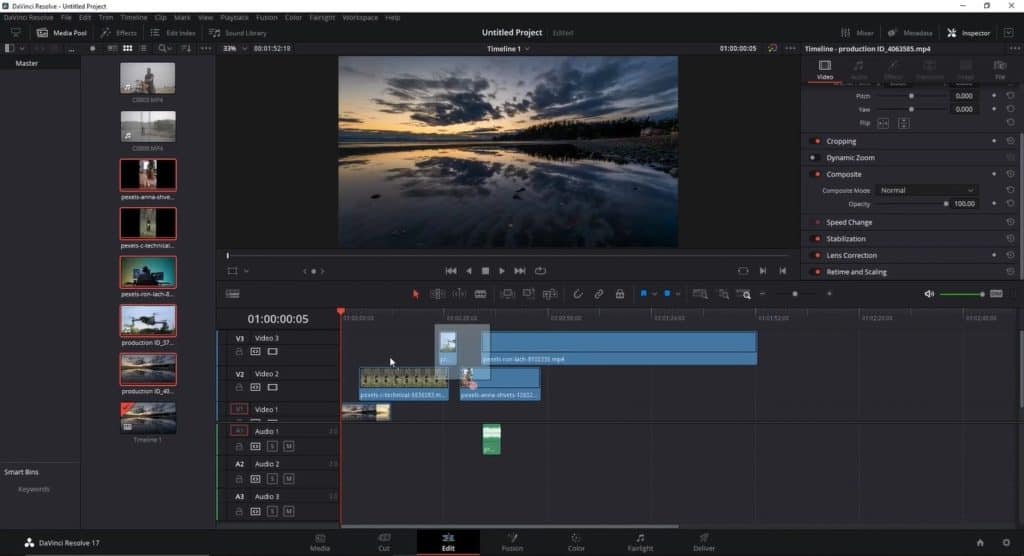
| 소프트웨어 크기 | 대용량(약 2.5GB) |
| 시스템 요구 사항 | Windows 10 이상 2GB RAM(8GB 권장)16GB HDD 공간Intel i7 / AMD Ryzen 72GB GPU(4GB 권장) |
| 사용 가능한 | 윈도우, 맥, 리눅스 |
| 최고 | 고급 PC 및 전문 작업 |
| 가격 | 무료 |
| 하드웨어 가속 | 예 |
| 텍스트 오버레이 | 예 |
| 자르기/분할/병합/회전 | 예 |
| 키프레임 효과 | 예 |
| 사전 설정 전환 | 예 |
| 비디오 안정화 | 예 |
| 웹캠/오디오 캡처 | 예 |
| 오디오 필터 | 예 |
| 360° 비디오 필터/3D 효과 | 예 |
| 스냅 사진 | 예 |
| 수직 편집 지원 | 예 |
| HD/4K 지원 | 최소 설정으로 HD 비디오 편집 지원 4K에 권장되는 시스템 사양 사용 |
| 속도 조정 | 예 |
| 오디오 도구 | 예 |
| 크로마 키 | 예 |
| 양수표 | 워터마크 없음 |
특징
드래그 앤 드롭 지원
프로젝트 마운터 또는 비디오 타임라인에 직접 여러 파일을 쉽게 끌어다 놓을 수 있습니다. 인터페이스는 초보자에게는 어려울 수 있지만 숙련된 편집자는 친숙할 것입니다.
모든 기본 편집 옵션 사용 가능
DaVinci Resolve를 사용하면 자르기, 이동, 크기 조정, 크기 조정, 확장, 회전, 트리밍 및 비디오 속도 조정과 같은 모든 기본 비디오 편집 도구에 액세스할 수 있습니다.
비디오 및 오디오 분리기
비디오와 함께 오디오 트랙을 사용하고 싶지 않은 상황에서는 연결을 해제하고 분리한 다음 다른 오디오 트랙을 추가하여 함께 사용할 수 있습니다.
고급 색상 보정 도구
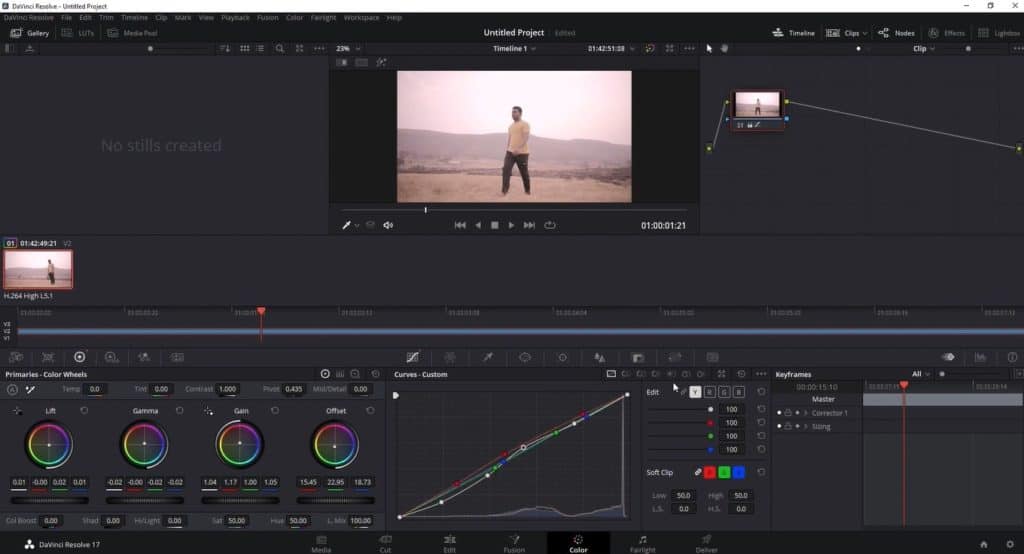
DaVinci Resolve는 기본적으로 컬러 그레이딩 및 보정용으로 설계되었습니다. 따라서 노드를 사용하여 매우 고급 수준의 컬러 그레이딩 을 수행할 수 있습니다.
세로 동영상 만들기
WhatsApp, Instagram, YouTube 또는 기타 소셜 미디어 채널에서 모바일 방향으로 동영상을 만들고 싶으십니까? DaVinci Resolve를 사용 하면 프로젝트 설정에서 비디오 해상도를 쉽게 전환할 수 있습니다.
여러 레이어에 대한 편집 지원
DaVinci Resolve를 사용하면 여러 레이어에서 쉽게 편집할 수 있습니다. 원하는 만큼 트랙, 클립 및 이미지 오버레이 를 추가하고 부드러운 편집 경험을 할 수 있습니다.
애니메이션 텍스트 제목
비디오 클립에 간단히 놓을 수 있는 미리 디자인된 애니메이션 제목 을 얻을 수 있습니다. 프로젝트에 따라 텍스트를 편집하면 텍스트 효과를 사용할 수 있습니다!
다양한 전환 및 효과
비디오에 대한 다양한 기본 및 고급 전환 에 액세스할 수 있습니다. 마우스 포인터를 해당 항목 위로 가져가면 쉽게 미리 볼 수 있습니다.
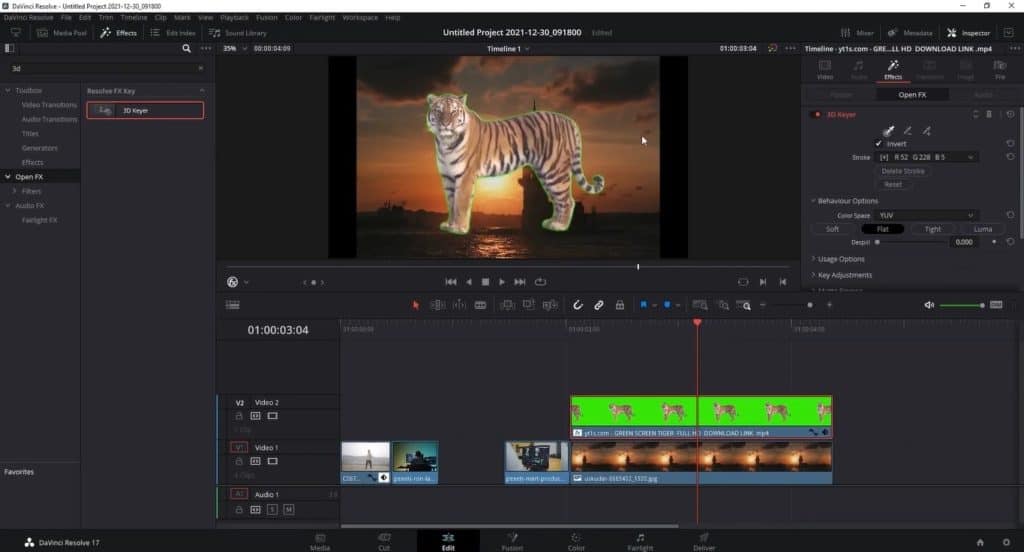
3D 키어 옵션을 사용 하면 크로마 키 기능을 구현하고 이미지 또는 클립에서 녹색 배경을 제거할 수도 있습니다. 또한 다양한 흐림 효과 옵션을 제공하며 가우시안 흐림 효과가 가장 인기가 있습니다!
놀라운 보이스오버 및 녹음 기능
비디오에서 보이스오버의 일부를 교체 하려는 경우 DaVinci Resolve를 사용하면 쉽게 교체할 수 있습니다. 오디오 트랙의 이름을 바꾸고 바로 위에 원하는 녹음을 시작하기만 하면 됩니다.
녹음이 완료되면 타임라인으로 쉽게 가져와 필요한 곳에 패치할 수 있습니다.
동영상 내보내기 전용 탭
특정 소셜 미디어 또는 클라우드 스토리지 플랫폼용으로 비디오를 쉽게 내보낼 수 있습니다. 예를 들어 YouTube, Vimeo, Twitter, Dropbox 등에 대한 전용 옵션이 제공됩니다.
모든 비디오 설정이 자동으로 적용되며 변경할 필요가 없습니다. 사용자 정의 크기로 비디오를 내보낼 수도 있습니다. 수출 속도도 상당히 빠릅니다 .
장점
- 빠른 내보내기 속도.
- 컬러 그레이딩 및 보정을 위한 최고의 소프트웨어.
- 오디오 믹싱 전용 옵션.
- 애니메이션 텍스트 제목을 사용할 수 있습니다.
- 음성 해설 및 녹음을 위한 탁월한 기능.
단점
- 소프트웨어는 매우 복잡합니다. 초보자 및 경험이 없는 개인에게는 권장하지 않습니다.
- GPU 지향 소프트웨어. 그래픽 카드 없이는 작동하지 않습니다.
다빈치 리졸브 튜토리얼
2.비드클리퍼
VidClipper 는 2020년 4월 ToolRocket에서 개발한 간단하고 사용하기 쉬운 동영상 편집 앱 입니다 . 동영상 편집의 절대적인 초보자를 위해 설계되었습니다. 따라서 인터페이스와 기능이 초보자에게 매우 친숙하고 간단하다는 것을 알게 될 것입니다.
엄청나게 가벼운 VidClipper 는 최소 시스템 요구 사항으로 Windows PC 또는 노트북에서 작동합니다. 수백 가지의 필터, 전환, 템플릿 및 텍스트 효과 를 사용하여 전문가처럼 보이고 시청자를 사로잡는 비디오를 만들 수 있습니다.
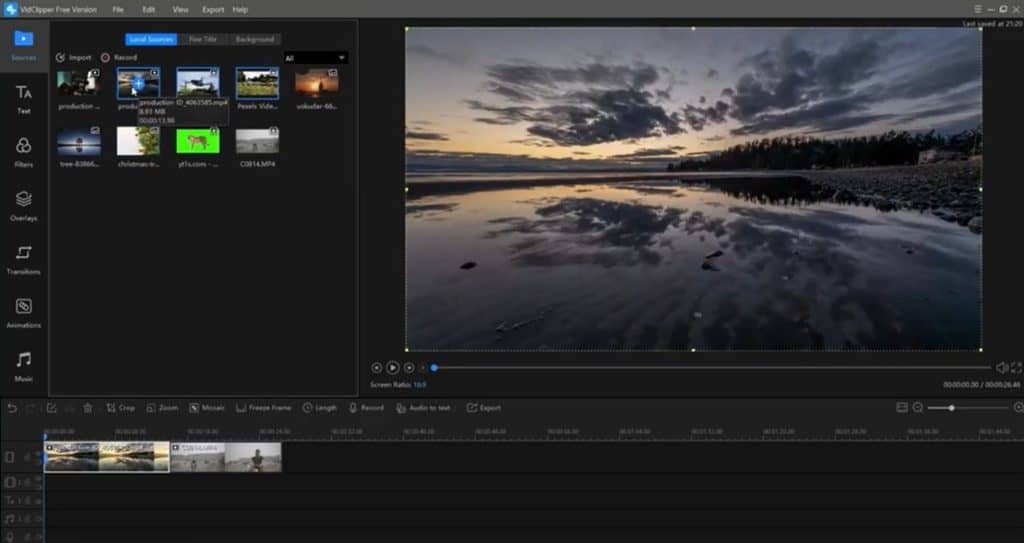
| 소프트웨어 크기 | 경량(43MB) |
| 시스템 요구 사항 | Windows 7, 8, 101GB HDD 공간1GB RAMIntel / AMD 최소 800MhzGPU 불필요 |
| 사용 가능한 | Windows 전용 |
| 최고 | 초보자, 저사양 PC 사용자 |
| 가격 | 무료 |
| 하드웨어 가속 | 아니 |
| 텍스트 오버레이 | 예 |
| 자르기/분할/병합/회전 | 예 |
| 키프레임 효과 | 예 |
| 사전 설정 전환 | 예 |
| 비디오 안정화 | 아니 |
| 웹캠/오디오 캡처 | 예 |
| 오디오 필터 | 예 |
| 360° 비디오 필터/3D 효과 | 아니 |
| 스냅 사진 | 예 |
| 수직 편집 지원 | 예 |
| HD/4K 지원 | 최소 시스템 사양으로 HDR 편집 지원 HD/4k 편집의 경우 권장 PC 사양 사용 |
| 속도 조정 | 예 |
| 오디오 도구 | 예 |
| 크로마 키 | 예 |
| 양수표 | 워터마크 없음 |
특징
드래그 앤 드롭 편집기
VidClipper에는 라이브러리에서 필터, 전환, 효과 등을 간단히 선택하고 타임라인에 놓을 수 있는 드래그 앤 드롭 편집기 가 있습니다.
비디오 클립을 가져올 때는 드래그 앤 드롭이 작동하지 않습니다. 먼저 프로젝트 마운터에 추가한 다음 클릭하여 타임라인에 추가해야 합니다.
부드러운 타임라인 미리보기
타임라인에 편집할 비디오 가 있으면 미리보기 창에서 자동으로 미리 볼 수 있습니다.
VidClipper 에는 비디오가 고품질이고 미리 보는 동안 매번 지연되는 경우 비디오 품질을 설정하는 옵션이 없습니다 . 그러나 소스 모니터의 크기를 줄여 비디오 품질을 낮출 수 있습니다.
도구 모음에서 사용할 수 있는 모든 기본 옵션
VidClipper 도구 모음에서 실행 취소 및 다시 실행 옵션, 잘라내기, 자르기 및 삭제 옵션과 같은 모든 기본 비디오 편집 도구에 액세스할 수 있습니다.
확장, 이동, 크기 조정, 회전, 확대/축소, 분할, 크기 조정 또는 비디오 속도 조정 과 같은 모든 기본 작업을 수행할 수도 있습니다.
여러 레이어와 함께 작동
여러 레이어를 함께 작업 하려는 경우 VidClipper를 사용하여 쉽게 작업할 수 있습니다.
이는 단일 레이어에서 모든 편집을 수행할 수 없는 복잡한 프로젝트에 유용합니다. 비디오가 지저분하고 혼란스럽게 보일 것입니다.
여러 레이어를 사용하여 다른 편집을 분리하고 보다 체계적인 편집 환경을 가질 수 있습니다.
다중 방향 지원
VidClipper를 사용하면 풍경 동영상을 만드는 데만 국한되지 않습니다. Instagram, 릴 등에 대한 세로 동영상을 만들 수도 있습니다.
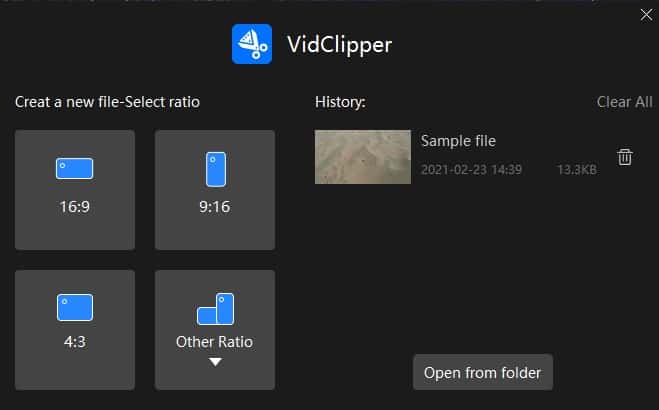
VidClipper를 사용하면 비디오를 편집하기 직전에 화면 비율을 선택할 수 있습니다.
강력한 컬러 그레이딩 및 보정
VidClipper를 사용하면 두 가지 방법으로 색상 보정을 수행할 수 있습니다. 60개 이상의 필터 중에서 하나를 선택하거나 비디오를 두 번 클릭하여 슬라이더 스케일에서 대비, 채도, 밝기 등을 수동으로 편집할 수 있습니다.
좋은 텍스트 효과 및 애니메이션 모음
VidClipper는 또한 100개 이상의 텍스트 스타일과 200개 이상의 애니메이션 을 제공하여 비디오를 더욱 인터랙티브하고 재미있게 볼 수 있도록 합니다!
광범위한 전환 및 효과 라이브러리
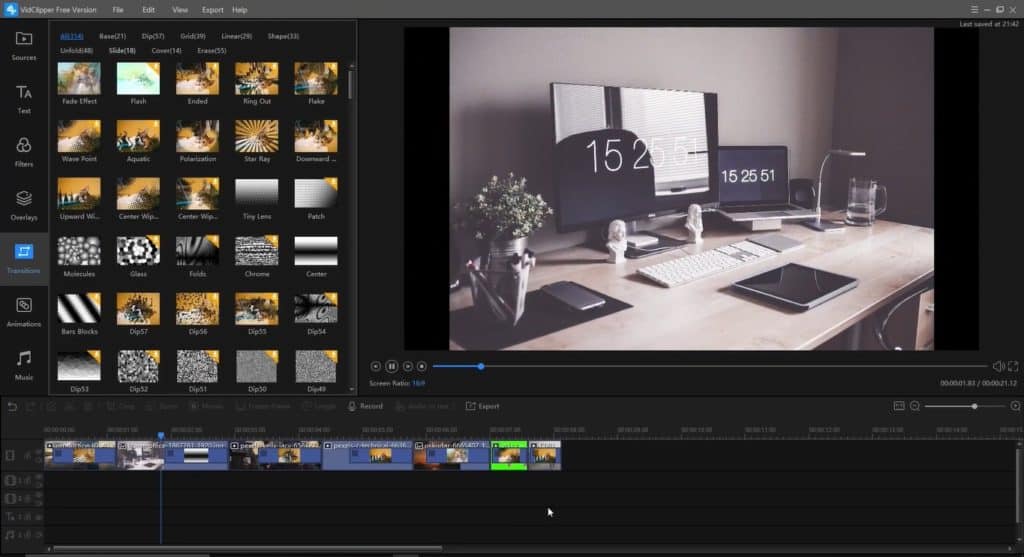
전환은 비디오에 생명을 더합니다! VidClipper에는 300개 이상의 고유한 전환이 포함된 방대한 라이브러리가 있어 간단히 다운로드하여 동영상에 사용할 수 있습니다. 또한 70개 이상의 오버레이 효과 및 혼합 옵션이 제공됩니다.
간편한 보이스오버 및 녹음
또한 VidClipper 대시보드에서 직접 음성을 녹음할 수 있으며 이는 비디오에 오디오 트랙으로 추가됩니다. 이것은 잘못 녹화한 것을 최종 비디오에서 교체하려는 경우에 유용합니다.
크로마 키 지원
VidClipper는 이미지에서 녹색 배경을 쉽게 제거하고 다른 것으로 바꿀 수 있는 색상 키잉 기능을 제공합니다.
여러 내보내기 옵션
VidClipper는 비디오 파일을 내보내기 위한 6가지 출력 형식 을 제공합니다. 여기에는 MP4, AVI, WMV, MKV, MOV 및 GIF가 포함됩니다. 그와 함께 출력 해상도, 품질, 프레임 속도 등을 설정할 수도 있습니다.
장점
- 매우 사용하기 쉽고 가볍습니다.
- 낮은 시스템 요구 사항에서 작동합니다.
- 여러 다운로드 형식을 지원합니다.
- 전환, 애니메이션, 필터 및 텍스트 효과의 인상적인 컬렉션입니다.
단점
- 비디오 미리보기 품질을 설정할 수 없습니다.
3. 오픈샷
OpenShot 은 2008년에 출시된 무료 오픈 소스 비디오 편집기입니다. Windows, Mac, Linux 및 Chrome OS에서 사용할 수 있습니다. OpenShot은 가볍고 사용하기 쉬운 비디오 편집기입니다.
시각 효과와 인상적인 전환 및 애니메이션 모음으로 가장 잘 알려져 있습니다. 모든 기본 비디오 편집 작업이 포함되어 있어 초보자에게 적합한 옵션입니다.
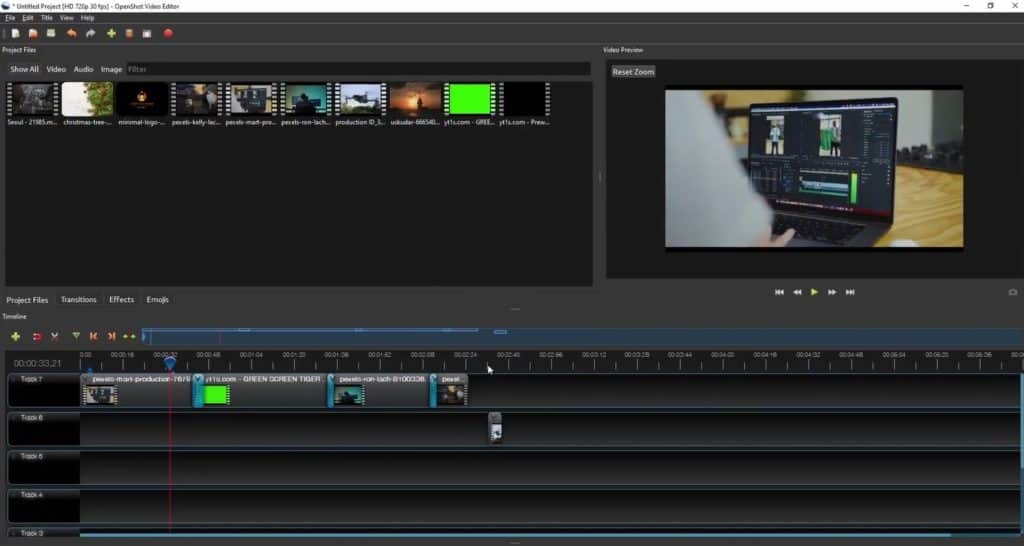
| 소프트웨어 크기 | 경량(166MB) |
| 시스템 요구 사항 | Windows 7, 8, 10 / Linux500MB 스토리지4GB RAM모든 멀티코어 프로세서1GB GPU |
| 사용 가능한 | 윈도우, 리눅스, 맥, 크롬 OS |
| 최고 | 효과, 중급 PC 사용자, 초심자 |
| 가격 | 무료 |
| 하드웨어 가속 | 예 |
| 텍스트 오버레이 | 예 |
| 자르기/분할/병합/회전 | 예 |
| 키프레임 효과 | 예 |
| 사전 설정 전환 | 예 |
| 비디오 안정화 | 예 |
| 웹캠/오디오 캡처 | 예 |
| 오디오 필터 | 예 |
| 360° 비디오 필터/3D 효과 | 아니 |
| 스냅 사진 | 예 |
| 수직 편집 지원 | 예 |
| HD/4K 지원 | 4k 비디오 편집에 권장되는 16GB RAM |
| 속도 조정 | 예 |
| 오디오 도구 | 예 |
| 크로마 키 | 예 |
| 양수표 | 워터마크 없음 |
특징
드래그 앤 드롭 업로드
OpenShot을 사용하면 여러 파일을 비디오 타임라인에 직접 쉽게 끌어다 놓을 수 있습니다. 이것은 시간을 절약하려는 경우에 매우 유용합니다.
친숙한 인터페이스
직관적인 인터페이스와 깨끗하고 친숙한 레이아웃 으로 비디오 편집 초보자에게 좋습니다. 그들은 인터페이스와 편집기가 이해하고 사용하기 매우 간단하다는 것을 알게 될 것입니다.
모든 기본 편집 옵션 사용 가능
OpenShot을 사용하면 자르기, 자르기, 크기 조정, 크기 조정, 회전, 속도 조정 등과 같은 모든 기본 편집을 클립에 수행할 수 있습니다. 또한 실시간으로 비디오 클립을 미리 볼 수 있습니다. 그러나 미리보기 품질을 설정하는 옵션은 아직 사용할 수 없습니다.
인상적인 전환 및 텍스트 효과 라이브러리
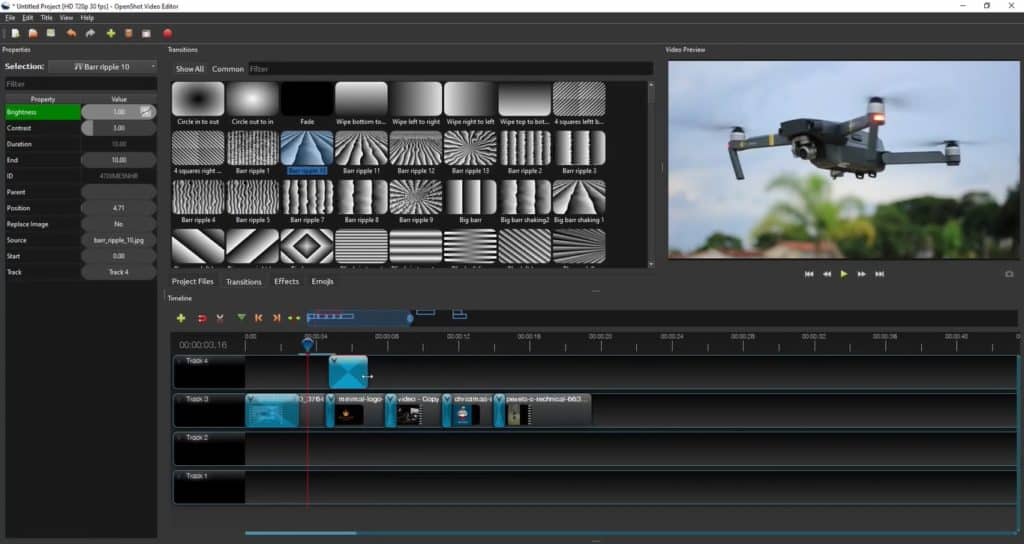
OpenShot은 주로 광범위한 전환 모음으로 유명합니다 . 가장 좋은 점은 전환을 타임라인에 놓기 전에 전환이 어떻게 작동하는지 알 수 있다는 것입니다! 전환을 구현하려면 두 클립 사이에 전환을 놓기만 하면 됩니다.
또한 OpenShot 라이브러리에서 바로 사용할 수 있는 많은 텍스트 효과 를 얻을 수 있습니다. 선택한 텍스트 의 글꼴 유형, 색상, 크기, 정렬, 배경 등을 편집할 수 있습니다.
색상 보정 및 크로마 키
OpenShot은 흐림, 밝기, 색상 이동, 색조 등과 같은 모든 기본 색상 그레이딩 기능을 제공합니다.
클립이나 이미지의 색상을 조정하려면 효과를 타임라인에 끌어다 놓기만 하면 됩니다. 그런 다음 요구 사항에 따라 슬라이더 막대에서 조정할 수 있습니다.
크로마 키 기능도 사용 가능하므로 크로마 키 효과를 타임라인에 끌어다 놓기만 하면 속성에서 녹색 배경을 제거할 수 있습니다.
여러 레이어에서 편집
원하는 만큼 레이어로 작업할 수 있습니다. 더 복잡한 편집을 하려는 경우 비디오 클립 위에 오디오 파일, 비디오 클립, 텍스트, 이미지 오버레이 및 효과를 추가할 수 있습니다.
빠르게 비디오 방향 전환
프로젝트 설정에서 비디오 방향을 쉽게 수정할 수 있습니다. 따라서 이 기능을 사용하면 소셜 미디어 플랫폼용 세로 동영상을 가로 동영상처럼 쉽게 만들 수 있습니다.
많은 애니메이션 자산
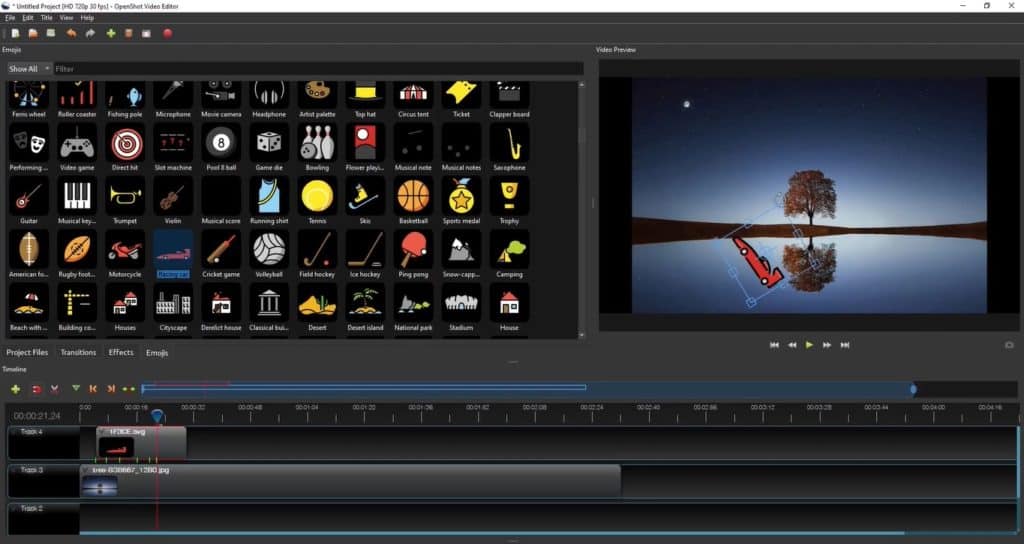
또한 상상력에 따라 애니메이션을 적용하고 비디오 클립에 사용할 수 있는 방대한 무료 자산 컬렉션을 얻을 수 있습니다. 애니메이션을 만드는 것은 매우 쉽고 초보자도 금방 할 수 있습니다!
이러한 자산은 비디오 클립을 더 재미있게 보고 비디오에 우위를 제공합니다.
여러 내보내기 형식
OpenShot을 사용하면 완성된 비디오를 MP4, MOV, AVI, FLV, OGG, WEBM, MKV, MPEG 등 의 형식으로 내보낼 수 있습니다.

장점
- 다양한 내보내기 형식.
- 초보자를 위한 사용하기 쉬운 소프트웨어.
- 여러 레이어에서 편집이 가능합니다.
- 사전 설계된 전환, 애니메이션 자산 및 텍스트 효과의 대규모 컬렉션입니다.
단점
- 비디오를 미리 보는 동안 지연이 관찰됩니다.
오픈샷 튜토리얼
4. 히트필름 익스프레스
HitFilm Express 는 FXHome 에서 2014년에 개발한 전문가 수준의 비디오 편집 프로그램입니다. ( 이 회사는 2021년 7월 아트리스트에 인수되었습니다.)
HitFilm Express는 고급 VFX 및 색상 보정 도구와 함께 제공됩니다. Windows 및 MacOS 에서 사용할 수 있으며 무료 동영상 편집 솔루션을 원하는 YouTubers, 학생, 게이머 및 초보자 에게 가장 적합합니다.
HitFilm Express는 Adobe Premiere Pro에 대한 최고의 무료 대안이라고 할 수 있습니다!
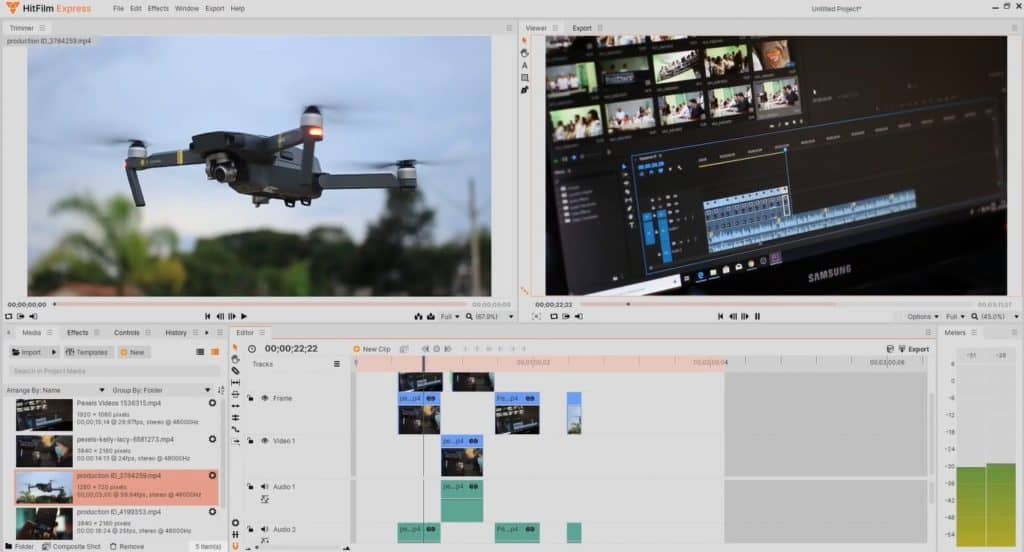
| 소프트웨어 크기 | 440MB |
| 시스템 요구 사항 | Windows 8 / macOS1.2GB 공간4GB RAM ,1GB GPUIntel i3, i5, AMD 또는 동급 |
| 사용 가능한 | 윈도우, 맥OS |
| 최고 | 중급 PC 사용자, 초보자 |
| 가격 | 무료 |
| 하드웨어 가속 | 예 |
| 텍스트 오버레이 | 예 |
| 자르기/분할/병합/회전 | 예 |
| 키프레임 효과 | 예 |
| 사전 설정 전환 | 예 |
| 비디오 안정화 | 예 |
| 웹캠/오디오 캡처 | 예 |
| 오디오 필터 | 예 |
| 360° 비디오 필터/3D 효과 | 360도 영상 편집 가능 |
| 스냅 사진 | 예 |
| 수직 편집 지원 | 예 |
| HD/4K 지원 | 예 |
| 속도 조정 | 예 |
| 오디오 도구 | 예 |
| 크로마 키 | 예 |
| 양수표 | 워터마크 없음 |
특징
인터페이스는 Premiere Pro와 유사합니다.
비디오 편집을 위해 Premiere Pro를 사용한 적이 있다면 HitFilm Express의 사용자 인터페이스가 정확히 비슷하다는 것을 알게 될 것입니다.
또한 드래그 앤 드롭 업로드를 지원 하므로 여러 파일을 타임라인으로 쉽게 드래그하여 함께 편집할 수 있습니다.
모든 기본 비디오 편집 옵션 사용 가능
자르기, 이동, 자르기, 크기 조정, 크기 조정, 자르기, 클립 속도 조정 등과 같은 비디오 편집을 위한 모든 기본 옵션을 사용할 수 있습니다.
부드러운 타임라인 미리보기
비디오 타임라인을 실시간으로 미리 볼 수 있으며 비디오 클립의 품질이 높은 경우 미리 보기 품질을 지정하여 편집하는 동안 불필요한 지연을 방지할 수 있습니다.
세로 동영상을 만들 수 있습니다
소셜 미디어 또는 기타 플랫폼을 위한 수직 비디오를 만들고 싶다면 HitFilm Express를 사용하여 프로젝트 설정에서 비디오 방향을 쉽게 수정할 수 있습니다.
다중 레이어 편집 지원
전문가 수준의 고급 비디오를 만들고 복잡한 편집 작업을 수행하기 위해 HitFilm Express는 여러 레이어에 대한 편집도 지원합니다. 비디오에 오디오, 비디오, 이미지 및 텍스트 오버레이 및 기타 효과를 추가할 수 있습니다.
효율적인 컬러 그레이딩 사용 가능
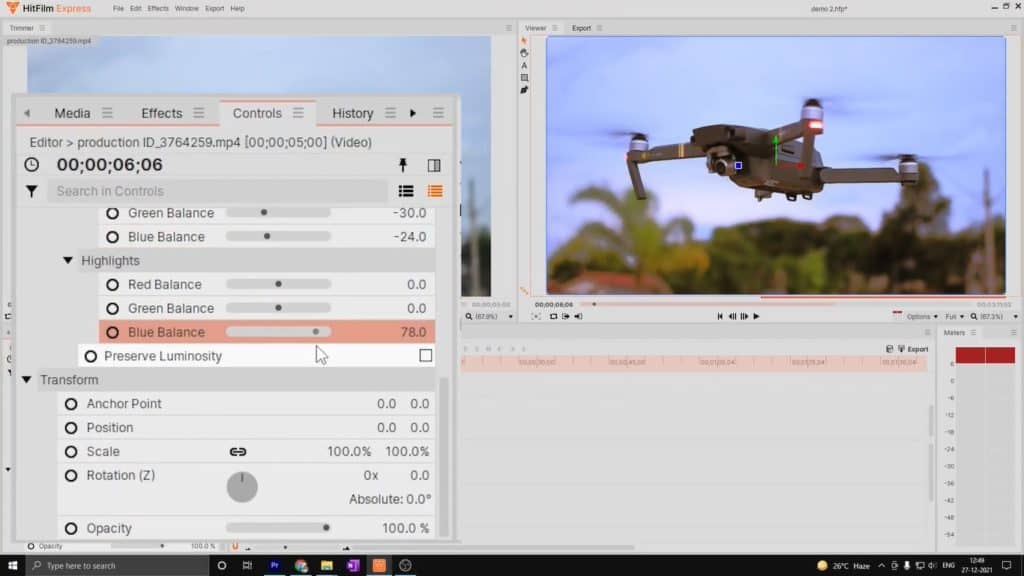
이 기능을 구현하려면 비디오 클립 상단에 색상 균형 효과를 업로드 해야 합니다.
그런 다음 채도, 밝기, 대비, 노출, RGB 균형, 그림자 등의 기본 및 고급 수준의 색상 보정을 수행 할 수 있습니다.
많은 전환 가능
Zoom, Fade, Dissolve 등과 같은 비디오 편집기에서 사용할 수 있는 모든 기본 비디오 전환을 즐길 수 있습니다. 비디오 클립에 끌어다 놓기만 하면 됩니다. 렌더링하는 데 약간의 시간이 걸리며 그 후에 부드러운 전환을 미리 볼 수 있습니다.
색조 및 RGB 키 지원
히트필름 익스프레스 색조 및 RGB 키라고 하는 크로마 키의 대안이 있습니다. 이 기능을 사용하여 이미지에서 녹색 배경을 쉽게 제거할 수 있습니다.
추가 기능
위의 기능 외에도 HitFilm Express에서 다양한 텍스트 효과, 흐림 효과, 오버레이 및 혼합 모드 를 사용할 수 있습니다.
쉬운 보이스오버 및 녹음
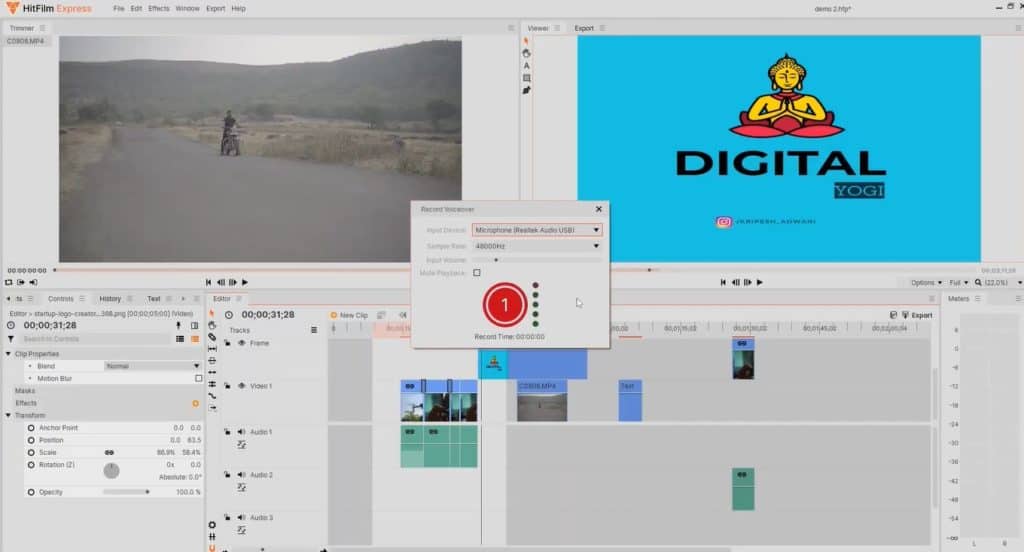
HitFilm Express를 사용하면 대시보드 자체 내부에서 음성을 녹음 할 수 있습니다. 이것은 음성 해설의 일부를 교체하려는 경우에 유용합니다. HitFilm Express를 사용하면 간단히 음성을 녹음한 다음 제거해야 했던 영역으로 패치할 수 있습니다.
여러 내보내기 옵션
HitFilm Express를 사용하면 전체 비디오, 특정 섹션 또는 비디오 클립의 특정 프레임을 내보낼 수 있습니다. 또한 MP4, MOV, AVI, WMV, MPEG-1, MXF, DV, HDV 등 다양한 내보내기 옵션을 지원합니다.
장점
- Premiere Pro에 대한 최고의 대안.
- 고급 색상 보정 도구.
- 여러 레이어에서 편집을 지원합니다.
- 많은 내보내기 형식 및 옵션.
단점
- 소프트웨어가 최적화되지 않았습니다.
- 인터페이스는 초보자에게 약간 복잡할 수 있습니다.
HitFilm 익스프레스 튜토리얼
5. 크덴라이브
Kdenlive (또는 KDE Non Linear Video Editor)는 2002년 KDE 커뮤니티에서 개발한 오픈 소스 비디오 편집 소프트웨어입니다.
Windows, Mac 및 Linux OS에서 무료로 사용할 수 있는 경량 소프트웨어입니다. 고급 색상 보정 도구와 함께 모든 기본 편집 기능으로 구성됩니다. Kdenlive는 다양한 언어와 테마로 제공됩니다.
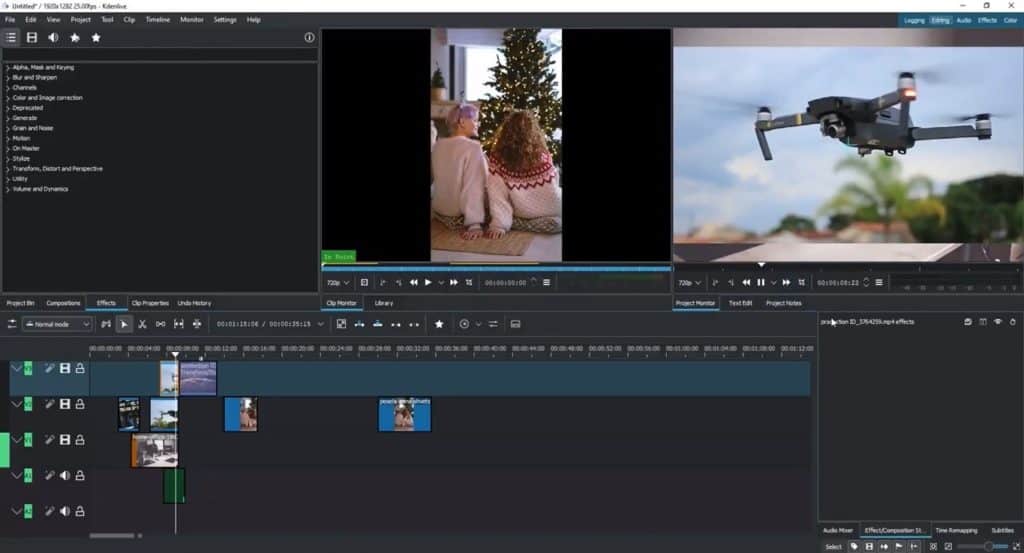
| 소프트웨어 크기 | 경량(87MB) |
| 시스템 요구 사항 | Windows 7, 8, 101GB 공간1GB RAM듀얼 코어 프로세서그래픽 카드가 필요하지 않음 |
| 사용 가능한 | Windows, MacOS(불안정) |
| 최고 | 숙련된 저사양 PC 사용자 |
| 가격 | 무료 |
| 하드웨어 가속 | 예 |
| 텍스트 오버레이 | 예 |
| 자르기/분할/병합/회전 | 예 |
| 키프레임 효과 | 예 |
| 사전 설정 전환 | 예, 좋은 전환 |
| 비디오 안정화 | 예 |
| 웹캠/오디오 캡처 | 예 |
| 오디오 필터 | 예 |
| 360° 비디오 필터/3D 효과 | 아니 |
| 스냅 사진 | 예 |
| 수직 편집 지원 | 예 |
| HD/4K 지원 | 그래픽 카드 없이 HD 지원 4K 편집을 위해 최소 2GB 그래픽 카드 사용 |
| 속도 조정 | 예 |
| 오디오 도구 | 예 |
| 크로마 키 | 예 |
| 양수표 | 워터마크 없음 |
특징
모든 기본 편집 옵션 사용 가능
자르기, 이동, 자르기, 삭제, 자르기, 크기 조정, 재구성 및 비디오 파일의 속도 변경과 같은 모든 기본 옵션을 사용할 수 있습니다.
프로젝트 마운터에 여러 파일을 끌어다 놓은 다음 타임라인에 하나씩 추가할 수 있습니다. 타임라인에 직접 비디오 클립을 추가하는 것은 지원되지 않습니다.
다중 비디오 방향
모바일용 비디오를 편집하거나 다양한 소셜 미디어 플랫폼용 수직 비디오를 생성하려는 경우 Kdenlive를 사용 하여 방향을 전환 하고 프로젝트 설정에서 기본 설정 중 하나를 선택할 수 있습니다.
미리보기 및 품질 관리
Kdenlive를 사용하면 비디오를 편집하는 동안 부드러운 미리보기를 경험할 수 있습니다.
비디오가 고품질이고 매번 로드하는 동안 지연되는 경우 미리보기 화면 아래에 있는 드롭다운 메뉴에서 미리보기 품질을 더 낮게 설정할 수도 있습니다.
실행 취소 기록 옵션
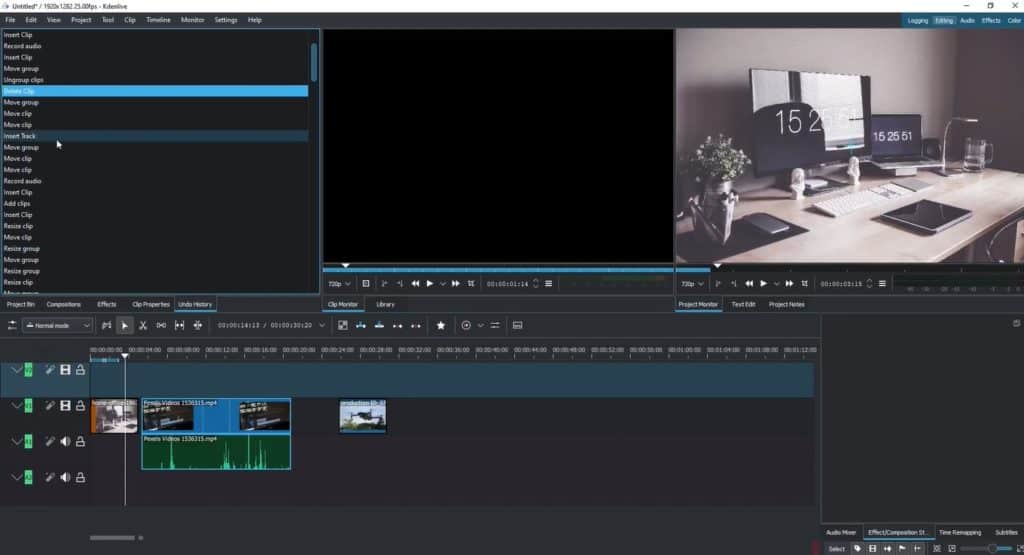
대부분의 비디오 편집기에서는 이 기능을 거의 찾을 수 없습니다. Kdenlive 는 전체 프로젝트에서 수행한 변경 사항 목록을 저장합니다. 해당 목록의 아무 지점이나 클릭하고 기록의 해당 지점으로 돌아가서 작업을 시작할 수 있습니다.
이것은 과거의 어느 시점으로든 프로젝트를 취소하는 데 도움이 되는 강력한 기능입니다!
비디오 및 오디오 분리기
이것은 Kdenlive에서 제공하는 독특하고 매우 유용한 기능입니다. 그것은 당신 이 비디오에서 오디오 트랙을 제거하고 다른 장소에서 별도로 사용할 수 있습니다 . 이것은 비디오 클립 뒤에 다른 사운드 트랙을 원할 때 유용합니다.
다층 편집 가능
Kdenlive를 사용하면 비디오에 여러 레이어를 추가하고 함께 편집할 수 있습니다. 음악, 비디오 클립 , 텍스트, 개체, 이미지 오버레이 및 기타 효과를 서로 추가하여 전문적인 느낌의 비디오를 빠르게 만들 수 있습니다!
재미있는 텍스트 효과
Kdenlive를 사용하면 텍스트 콘텐츠도 사용자 지정할 수 있습니다. 글꼴 유형, 크기, 색상, 정렬, 간격 등과 같은 기본 옵션을 얻을 수 있습니다. 그라디언트, 애니메이션, 배경, 패턴 등을 추가 할 수도 있습니다.
수십 가지 전환 및 효과
Kdenlive에서는 전환을 위한 인터페이스가 약간 다릅니다. 비디오 클립의 네 모서리 모두에서 전환 지점에 액세스할 수 있습니다. 따라서 전환을 클릭하기만 하면 사용 가능한 전환 효과 라이브러리에서 쉽게 선택할 수 있습니다.
오버레이 및 크로마 키 기능 도 이 소프트웨어에서 사용할 수 있습니다. 따라서 녹색 배경을 제거하고 다른 이미지, 색상, 비디오 등으로 대체할 수 있습니다.
인상적인 색상 보정 도구
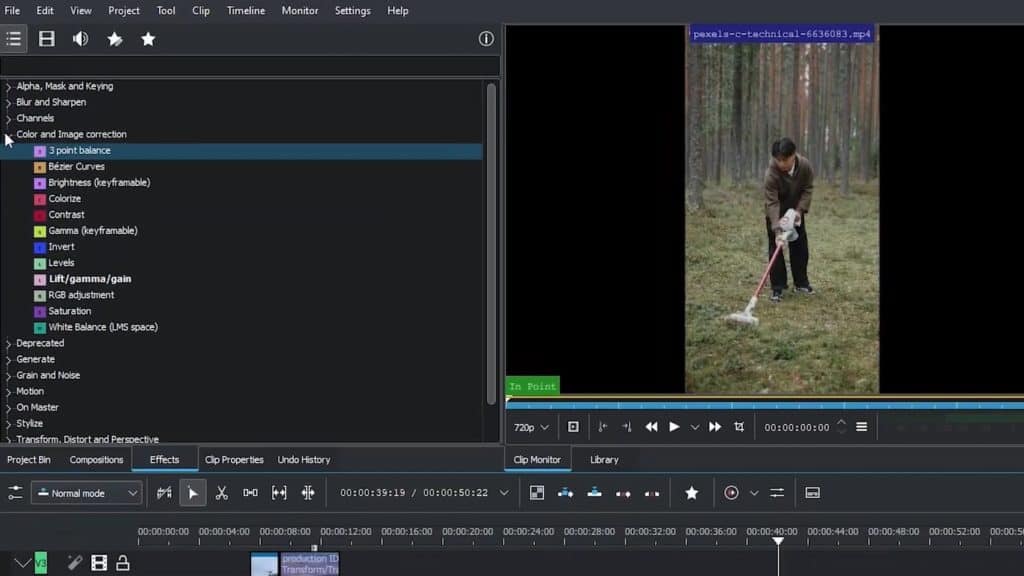
색상 도구의 인터페이스가 약간 복잡 하긴 하지만 Kdenlive에서 색상 조정 도구가 상당히 발전했다는 것을 알았습니다. 밝기, 대비, 채도, 감마, 색상 반전, J 포인트 균형, RGB 조정 등을 조정할 수 있습니다!
또한 색상 선택 도구 가 있어 원하는 정확한 색상을 선택하고 비디오를 수정할 수 있습니다!
쉬운 보이스오버 및 녹음
Kdenlive에는 편집기 내부에 전용 녹음 옵션 이 있으므로 음성을 녹음하고 비디오 클립으로 쉽게 패치할 수 있습니다.
좋은 수출 옵션
Kdenlive는 1 080p 및 4k 비디오 내보내기 를 제공하고 다양한 내보내기 옵션을 지원합니다. 고품질 비디오를 만들고 싶다면 이 기능이 좋습니다.
장점
- 실행 취소 기록 옵션.
- 고급 색상 보정 옵션.
- 낮은 시스템 요구 사항에서 작동합니다.
- 모든 기본 편집 기능으로 구성됩니다.
단점
- 사용자 인터페이스는 초보자에게 어렵습니다.
- 비디오를 타임라인으로 직접 가져오는 것을 지원하지 않습니다.
- 색상 보정 및 전환을 위한 인터페이스는 매우 복잡합니다.
6. VSDC 비디오 편집기
VSDC 는 2011년 Multilab LLC에서 개발한 무료 비디오 편집 소프트웨어입니다. Windows OS용으로 설계된 경량 응용 프로그램 이며 13개 언어로 제공됩니다.
VSDC는 독특하고 매력적인 비디오 효과로 가장 잘 알려져 있습니다. 또한 전문가 수준의 비디오를 쉽게 만드는 데 도움이 되는 많은 고급 기능이 포함되어 있습니다!
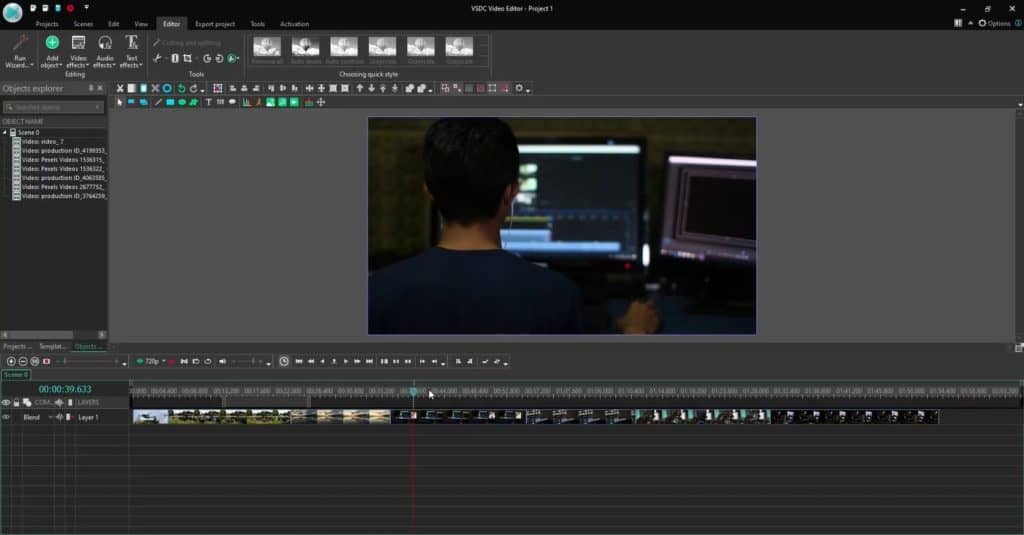
| 소프트웨어 크기 | 경량(97.5MB) |
| 시스템 요구 사항 | Windows 7, 8 이상 500MB HDD 공간2GB RAM Intel 또는 AMD 1.5GHz 프로세서그래픽 카드가 필요하지 않음 |
| 사용 가능한 | 창 |
| 최고 | 효과 |
| 가격 | 무료 |
| 하드웨어 가속 | 예 |
| 텍스트 오버레이 | 예 |
| 자르기/분할/병합/회전 | 예 |
| 키프레임 효과 | 예 |
| 사전 설정 전환 | 예 |
| 비디오 안정화 | 예(Pro 버전) |
| 웹캠/오디오 캡처 | 예 |
| 오디오 필터 | 예 |
| 360° 비디오 필터/3D 효과 | 예 |
| 스냅 사진 | 예 |
| 수직 편집 지원 | 예 |
| HD/4K 지원 | HD용 2GB 그래픽 카드 4K 이상용 4GB 그래픽 카드 |
| 속도 조정 | 예 |
| 오디오 도구 | 예 |
| 크로마 키 | 예 |
| 양수표 | 워터마크 없음 |
특징
드래그 앤 드롭 기능 지원
VSDC 편집기 는 끌어서 놓기 기능을 지원합니다 . 따라서 로컬 장치에서 파일을 선택하고 타임라인에 쉽게 놓을 수 있습니다.
비디오 미리보기 및 품질 관리
편집기 자체에서 비디오와 편집 내용을 쉽게 미리 볼 수 있습니다. 또한 비디오가 고품질이고 여러 번 미리 보는 동안 지연되는 경우 미리보기 품질을 144p에서 1080p로 설정할 수 있습니다.
모든 기본 비디오 편집 도구로 구성
VSDC 도구 모음을 사용하면 비디오 자르기, 삭제, 크기 조정, 재구성, 분할, 트리밍, 속도 조정 옵션 등을 포함한 모든 기본 비디오 편집 도구에 액세스할 수 있습니다.
전용 슬라이드쇼 기능
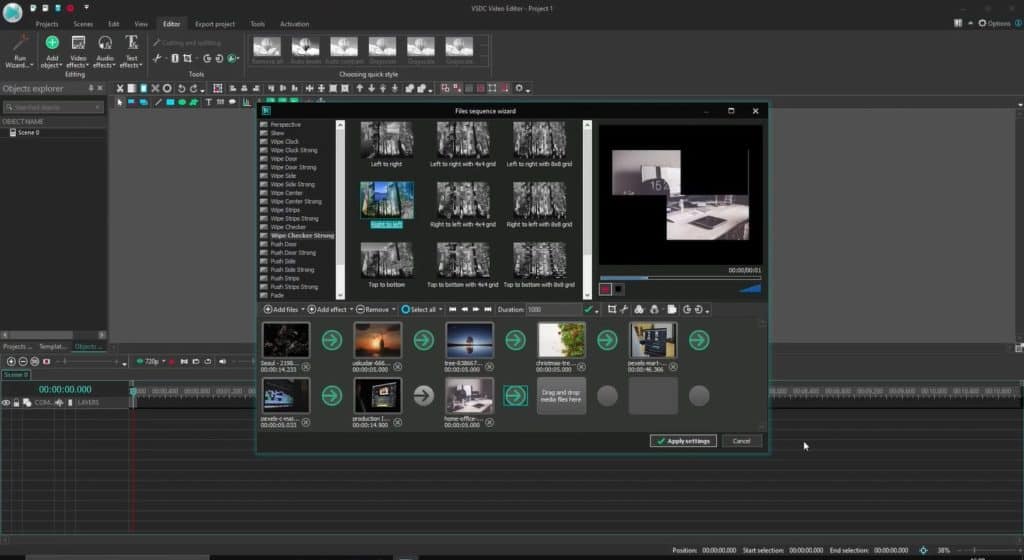
VSDC 무료 비디오 편집기를 사용하면 100개 이상의 이미지 또는 비디오 파일로 아름다운 슬라이드쇼를 만들 수 있습니다. 편집기에 파일을 놓고 모든 슬라이드 사이에 적용하려는 전환 및 효과를 드래그하기만 하면 됩니다.
다중 방향 지원
프로젝트 설정 옵션에서 비디오 프로젝트의 크기를 수동으로 입력 할 수 있습니다. 이런 식으로 모바일 방향에서도 동영상을 쉽게 편집할 수 있습니다.
미리 만들어진 많은 전환
다양한 클립 사이를 끌어다 놓기만 하면 매끄럽게 흐르는 비디오 클립을 구현할 수 있는 미리 디자인되고 바로 사용할 수 있는 전환 이 많이 있습니다!
VSDC에서 비디오 클립을 흐리게 하는 흐림 효과와 크로마 키 기능 을 찾을 수도 있습니다. Chroma Key를 사용하면 모든 비디오, 애니메이션 또는 개체의 녹색 배경을 제거하고 다른 배경으로 바꿀 수 있습니다.
인상적인 색상 보정 도구
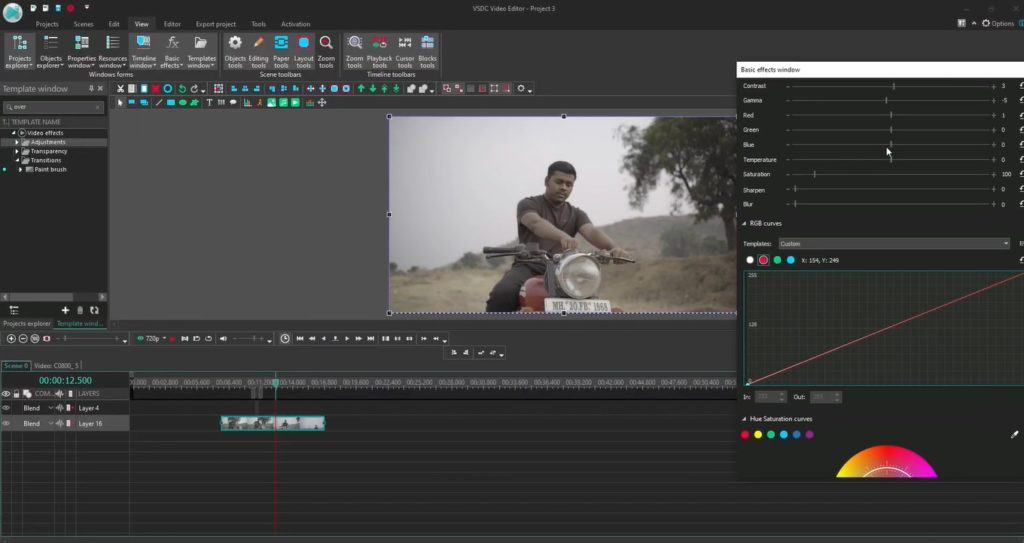
VSDC에서 고급 수준의 색상 보정 및 색상 그레이딩 을 수행할 수 있습니다. 대비, 밝기, 채도 등과 같은 기본 설정을 조정할 수 있습니다. RGB 곡선, 감마선, 색조 채도 곡선 등도 편집할 수 있습니다.
색상에 대해 자세히 알고 싶지 않다면 도구 모음에서 사용 가능한 필터를 사용하고 요구 사항에 따라 사용자 정의할 수 있습니다.
다층 편집 지원
VSDC를 사용하면 여러 파일을 다른 계층에 업로드하고 개별적으로 편집할 수 있습니다 . 예를 들어 비디오 파일 위에 사진을 추가하고 다른 텍스트 효과와 오버레이를 사용할 수 있습니다.
괜찮은 텍스트 효과
VSDC를 사용하면 비디오 위에 사용자 정의 텍스트를 추가 하고 글꼴 유형, 크기, 색상, 배경색 등을 조정할 수도 있습니다.
여러 내보내기 형식
편집 프로세스가 완료되면 MOV, AVI, WMV, MKV, MPG, SWF, FLV 및 RM 형식으로 비디오를 내보낼 수 있습니다. 수출 속도도 상당히 빠릅니다!
장점
- 경량 소프트웨어.
- 크로마 키를 지원합니다.
- 고급 색상 보정 도구.
- 슬라이드쇼를 만들기 위한 전용 옵션입니다.
- 다양한 전환 및 필터를 즉시 사용할 수 있습니다.
- 많은 내보내기 형식과 좋은 내보내기 속도.
단점
- 인터페이스는 초보자와 숙련된 사용자에게 매우 복잡할 수 있습니다.
- 직접 음성 해설 및 화면 녹음을 지원하지 않습니다. 음성을 별도로 녹음하여 프로젝트 타임라인으로 가져와야 합니다.
VSDC 튜토리얼
결론
좋은 비디오 편집 소프트웨어만 있으면 청중에게 지속적인 인상을 남길 수 있습니다. 매끄럽게 흐르는 전환 및 효과가 포함된 잘 편집된 비디오는 군중에서 브랜드를 돋보이게 하는 데 도움이 될 수 있습니다.
최고의 비디오 편집 소프트웨어에 대한 이 기사가 도움이 되었기를 바랍니다. 이 무료 비디오 편집 소프트웨어를 확인하고 경험을 알려주십시오.
이것은 Kripesh의 사인오프입니다. 내 최신 기사, YouTube 동영상 및 디지털 제품 거래에 대한 최신 정보를 얻으려면 내 주간 뉴스레터에 가입하세요. 조만간 더 알찬 내용으로 돌아오겠습니다. 조심하고 계속 배우십시오. 건배!
자주하는 질문
초보자를 위한 최고의 무료 비디오 편집기는 무엇입니까?
VidClipper는 낮은 시스템 사양에서 실행되는 사용하기 쉬운 비디오 편집기를 원하는 초보자에게 가장 적합합니다.
저사양 PC를 위한 최고의 무료 비디오 편집기는 무엇입니까?
저가형 PC의 경우 VidClipper가 올바른 선택이 될 것입니다.
하이엔드 PC를 위한 최고의 무료 비디오 편집기는 무엇입니까?
고급 PC의 경우 DaVinci Resolve를 사용할 수 있습니다.
중급 PC를 위한 최고의 무료 비디오 편집기는 무엇입니까?
OpenShot 비디오 편집기는 중급 PC에 적합한 옵션입니다.
비디오 효과를 위한 최고의 무료 비디오 편집기는 무엇입니까?
좋은 비디오 효과 라이브러리를 원하면 OpenShot 또는 VSDC 비디오 편집기를 사용할 수 있습니다.
가장 사용하기 쉬운 무료 동영상 편집기는 무엇입니까?
VidClipper, OpenShot 및 HitFilm Express는 가장 사용하기 쉬운 무료 비디오 편집기입니다!
숙련된 사용자를 위한 최고의 무료 동영상 편집기는 무엇입니까?
숙련된 사용자는 DaVinci Resolve 및 Kdenlive 비디오 편집기를 사용해야 합니다.
대부분의 YouTube 사용자는 어떤 동영상 편집 소프트웨어를 사용합니까?
대부분의 유튜버는 다음 두 가지 동영상 편집기를 사용합니다.
좋은 효과를 제공하고 중급 PC에 적합한 OpenShot.
고급 PC 및 전문 사용자에게 가장 적합한 DaVinci Resolve.
엄마 아빠 기념일에 효과가 많은 최고의 슬라이드쇼를 만들려면 어떤 비디오 편집기를 사용해야 하나요?
몇 분 안에 매력적인 슬라이드쇼를 만들기 위한 전용 탭을 제공하기 때문에 VSDC 비디오 편집기를 사용할 수 있습니다!
이미지나 영상을 편집기에 업로드하고 클릭 한 번으로 각 슬라이드 사이에 다른 전환을 삽입하기만 하면 됩니다.
4K, HD 비디오 프로젝트에 사용할 비디오 편집 소프트웨어는 무엇입니까?
DaVinci Resolve는 HD 및 4K 비디오 프로젝트에 사용할 수 있는 최고의 비디오 편집 소프트웨어입니다.
3D 애니메이션이 포함된 고급 프로젝트에 사용할 비디오 편집 소프트웨어는 무엇입니까?
고급 프로젝트에는 DaVinci Resolve 및 HitFilm Express를 사용할 수 있습니다. HitFilm Express는 특히 360도 비디오 편집에 사용할 수 있습니다.
비디오 접합에 가장 적합한 비디오 편집 소프트웨어는 무엇입니까?
비디오 접합에는 VidClipper를 사용할 수 있습니다. 사용하기 쉽고 낮은 시스템 요구 사항에서 작동합니다.
색상을 보정해야 하는 경우 어떤 비디오 편집 소프트웨어가 가장 좋습니까?
색보정에는 DaVinci Resolve가 최고의 소프트웨어입니다. 다만 무게가 상당히 무거워 초보자가 사용하기에는 다소 무리가 있을 수 있습니다.
무료로 제공되는 최고의 전문 비디오 편집 소프트웨어는 무엇입니까?
DaVinci Resolve는 고급 색상 보정 도구 덕분에 최고의 무료 전문 비디오 편집기입니다. 많은 전문가들이 TV 광고, 뮤직 비디오, 단편 영화 등과 같은 공식 프로젝트에 DaVinci Resolve를 사용합니다.
슬로우 모션 비디오에 가장 적합한 소프트웨어는 무엇입니까?
이 기사에서 다룬 모든 소프트웨어에는 슬로우 모션 효과가 있습니다. 그들 사이의 유일한 차이점은 인터페이스입니다. 따라서 이러한 비디오 편집기를 사용하여 슬로우 모션 비디오를 만들 수 있습니다.
더 나은 결과를 얻으려면 비디오 편집기에 비용을 지불해야 합니까?
예, 더 나은 기능과 업데이트를 얻으려면 Premiere Pro 또는 Final Cut Pro와 같은 비디오 편집기를 구입해야 합니다.
